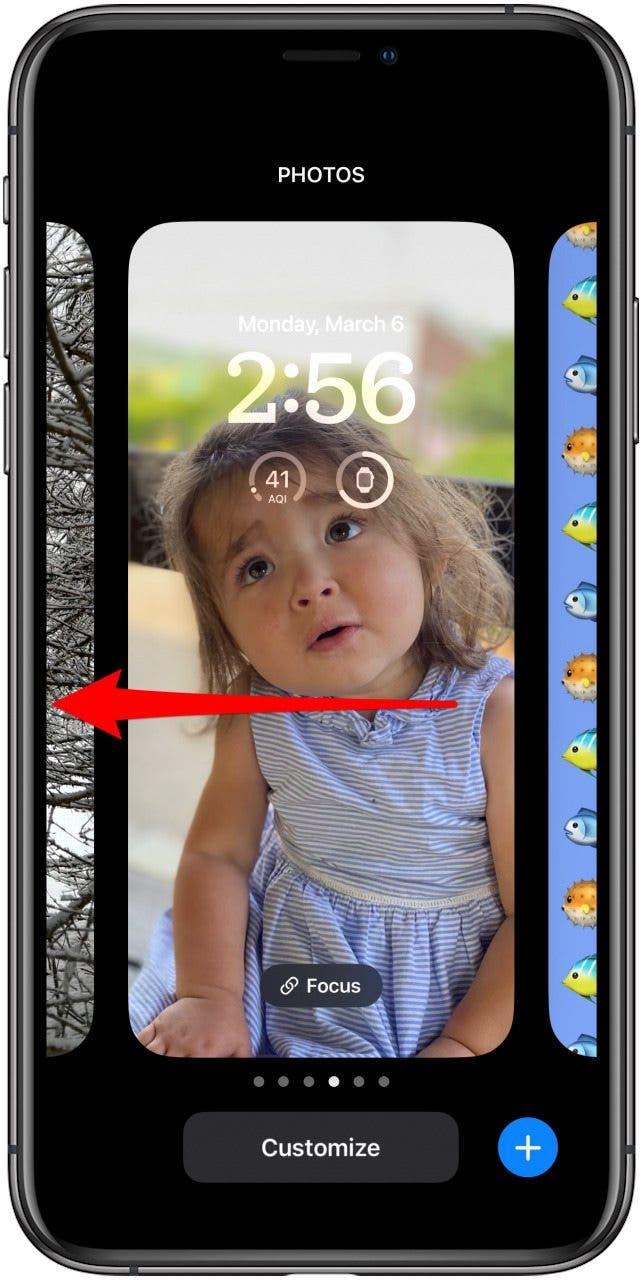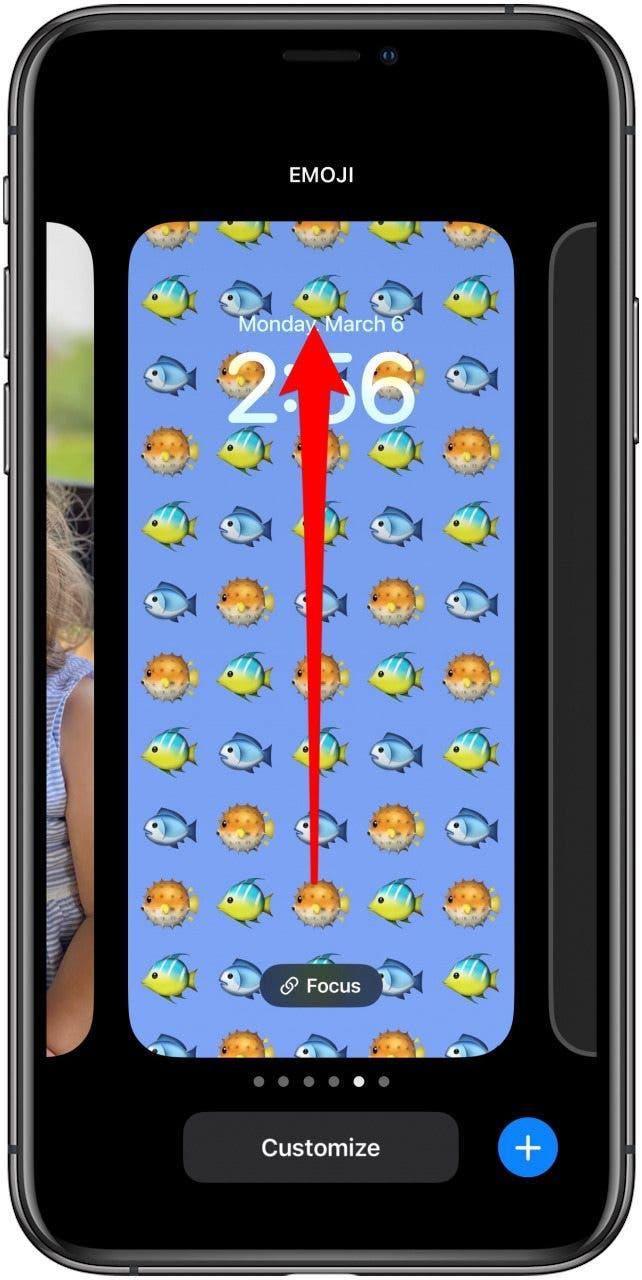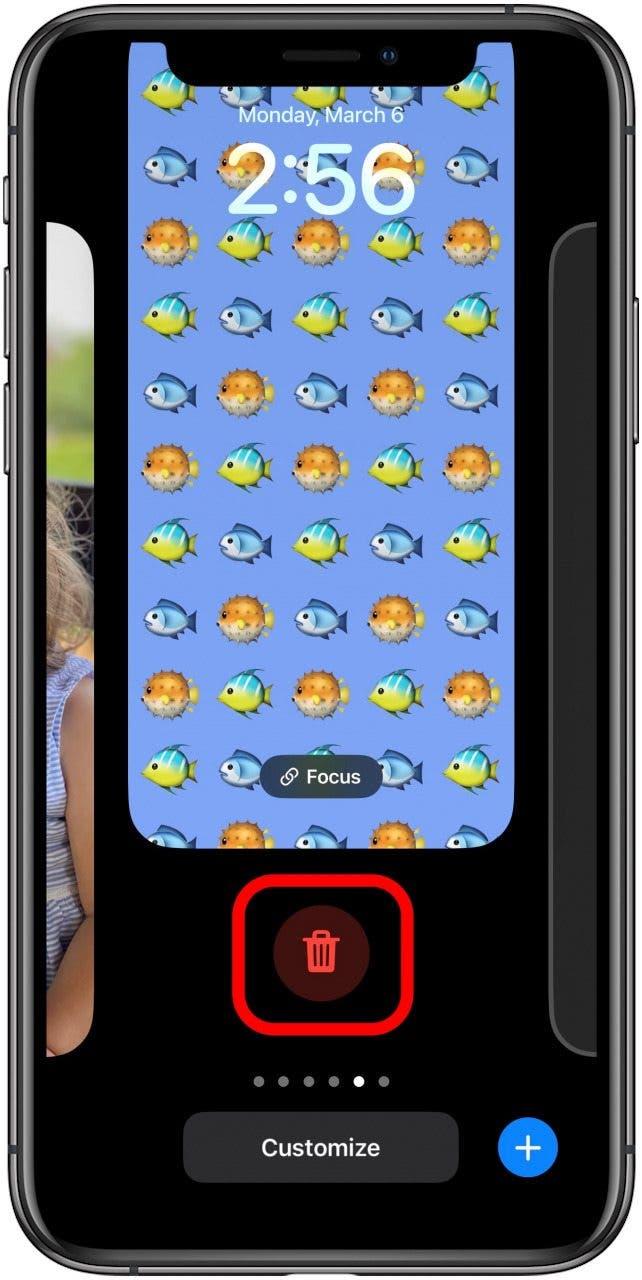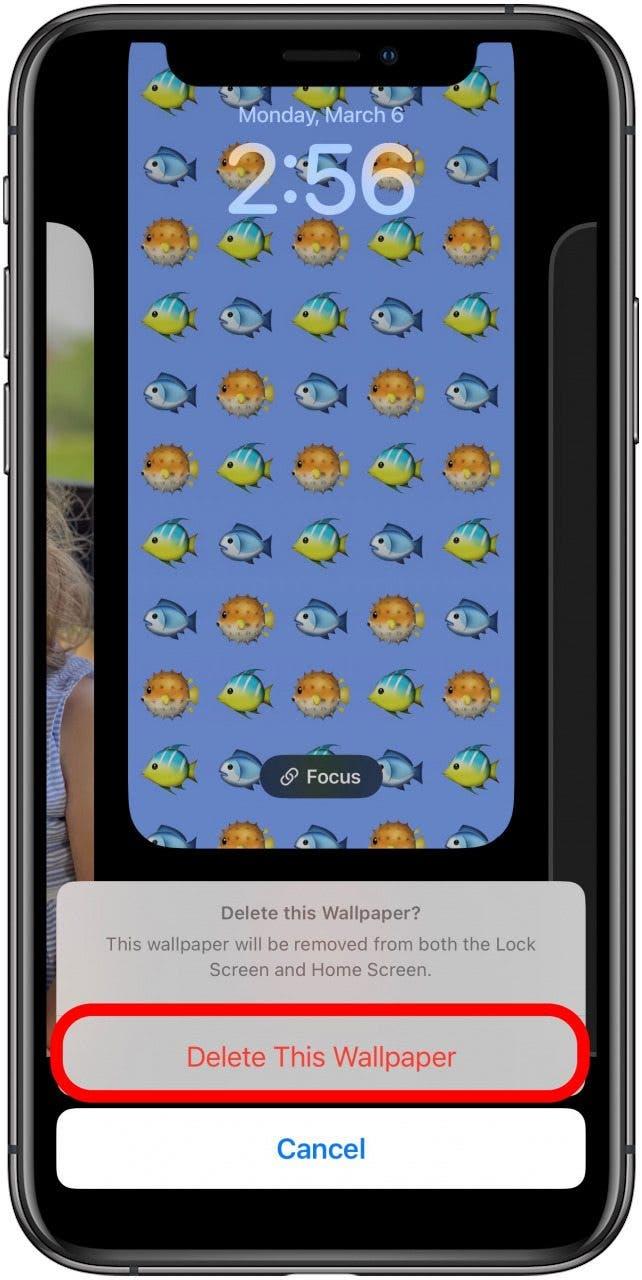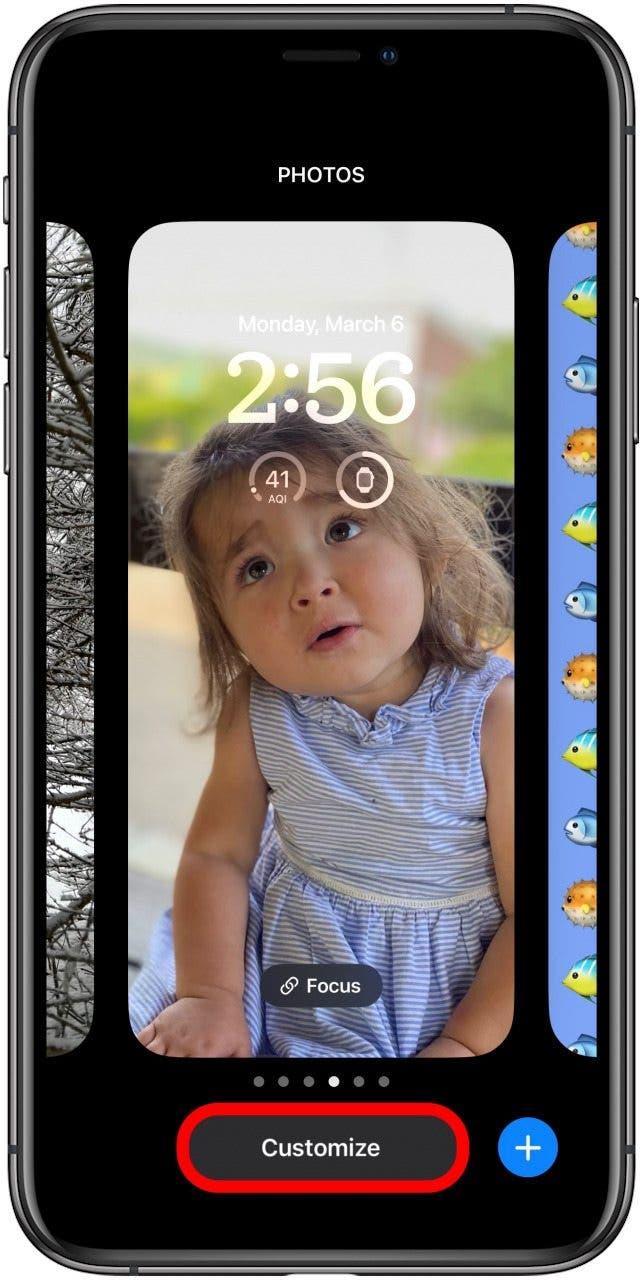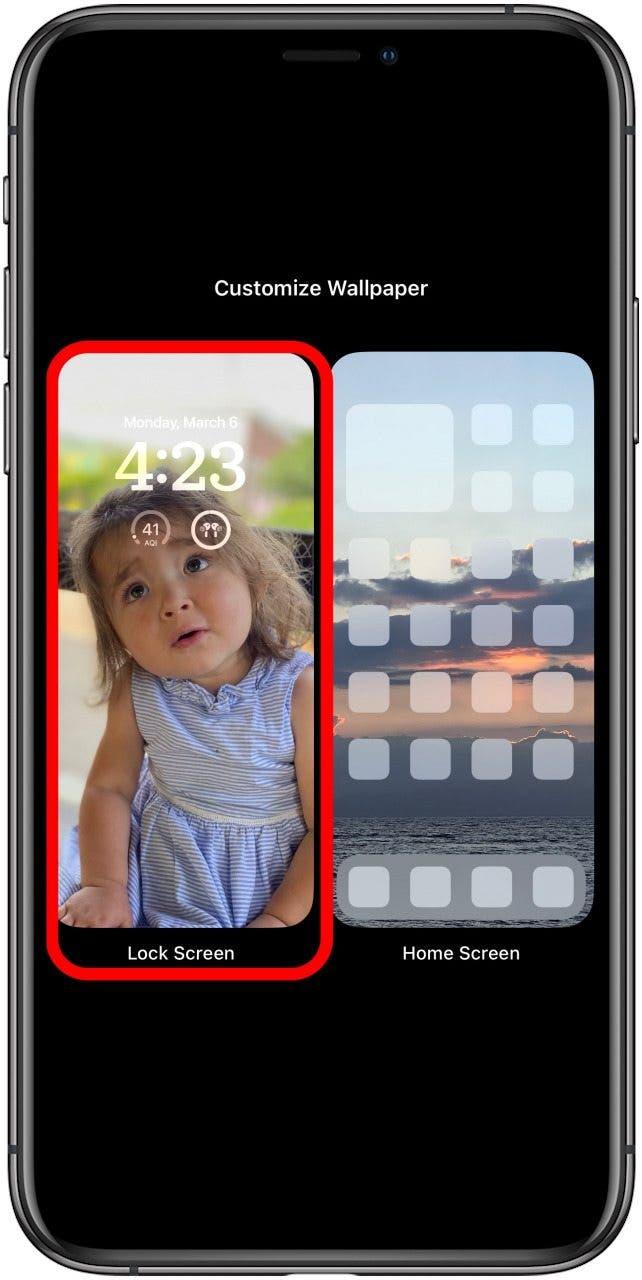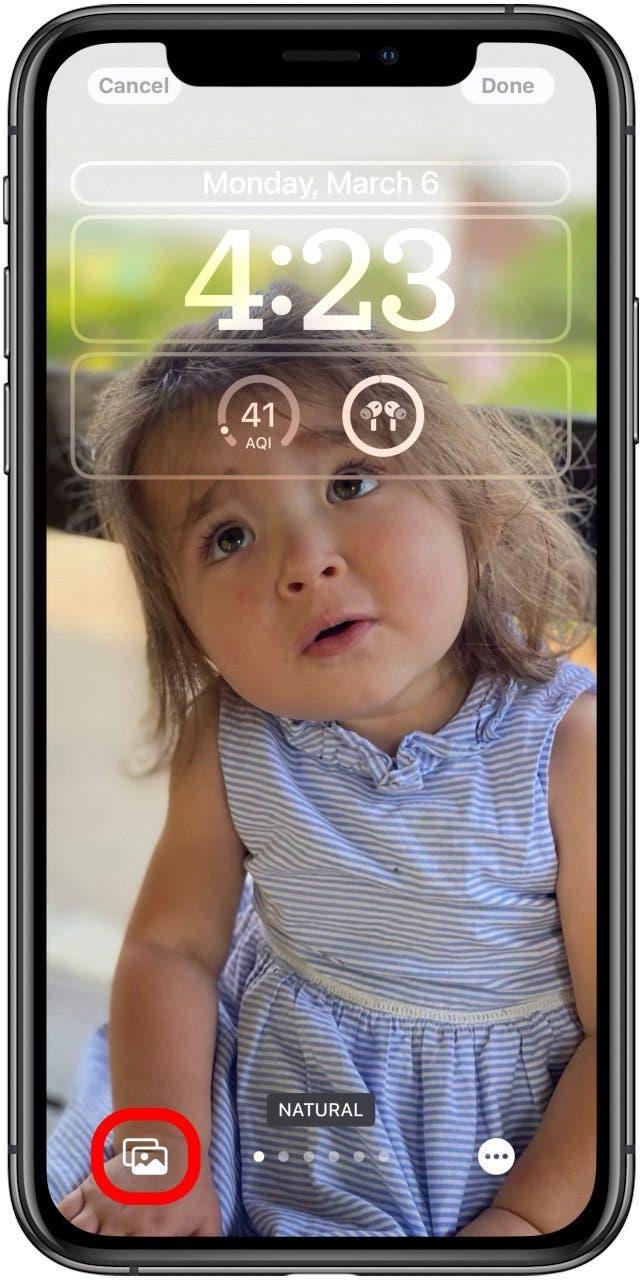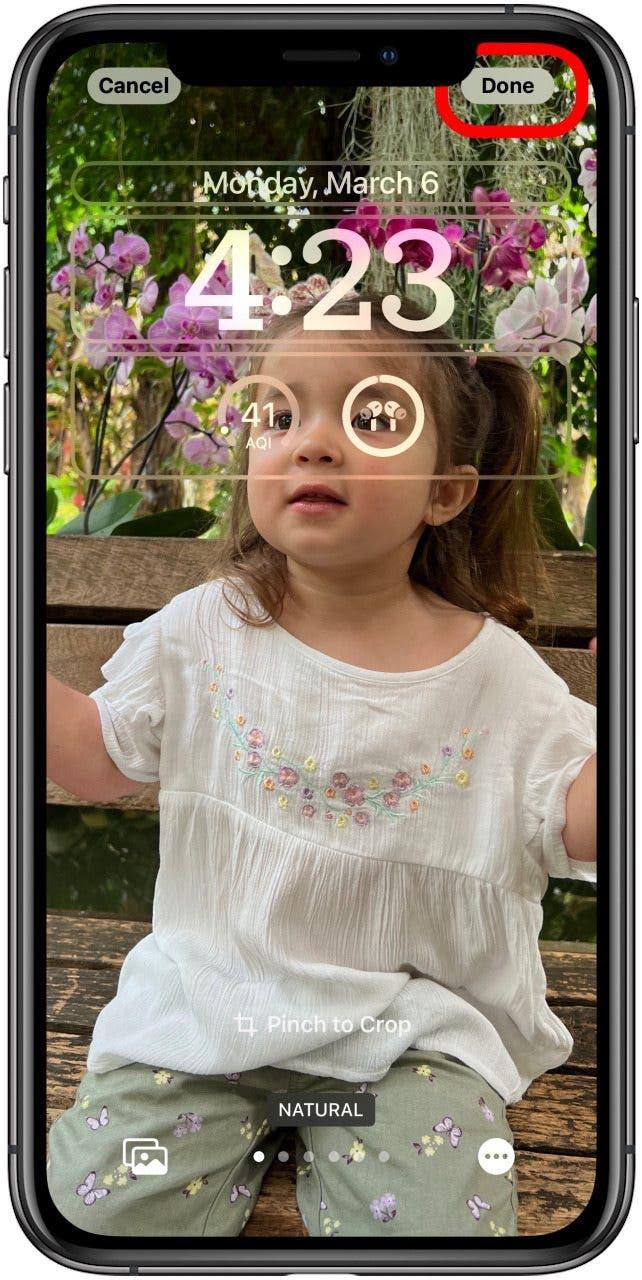אם הלכת קצת מעבר לספינה עם היכולת החדשה שלך ליצור טפטים שונים של מסך נעילה, תרצה לדעת כיצד למחוק טפט ב- iOS 16. זה קל לעשות, וגם תמחק את הטפט המסך הביתי המשויך אליו שמגיע איתו ו הנה כיצד למחוק טפט ב- iOS 16.
כיצד למחוק טפט iOS 16
אם אתה כמוני, כאשר ניגשת לראשונה ליכולת ליצור שילובי טפטים שונים של מסך נעילה ומסך בית, כנראה שיצרת הרבה יותר ממה שבסופו של דבר השתמשת. קיום אפשרויות טפט יותר מדי יכול לגרום להחלפה מיותרת, במיוחד אם בסופו של דבר רק עוברים בין אחד או שניים. הנה כיצד למחוק טפטים ב- iOS 16 כדי לנקות את האפשרויות שלך.
- כאשר האייפון שלך לא נעול, לחץ ארוך על מסך הנעילה . אם אינך מופעל על זיהוי פנים, תצטרך לפתוח תחילה את הטלפון שלך ולגשת למסך הנעילה על ידי החלקה כלפי מטה מהחלק העליון של מסך הבית שלך.

- החלק לטפט שאתה רוצה למחוק.

- החלק למעלה על הטפט שברצונך למחוק.

- הקש על מחק את הסמל .

- הקש על מחק טפט זה .

חשוב: מחיקת טפט למסך נעילה תמחק גם את הגופן, הגודל והצבע של השעון שבחרת עבור אותו טפט, כמו גם את הרקע המסך הביתי המשויך וכל הווידג'טים שהיו לך על מסך הנעילה ההוא.
אם אתה רוצה לשמור על הווידג'טים וגופן השעון, הצבע והגודל שהיה לך על מסך נעילה אך שנה את התמונה, אתה יכול לנקוט בצעדים הבאים:
- כאשר האייפון שלך לא נעול, לחץ ארוך על מסך הנעילה .

- הקש על התאמה אישית .

- הקש על מסך נעילה .

- הקש על סמל התמונות או אייקון אמוג'י כדי לבחור תמונה חדשה לרקע.

- בחר את הרקע החדש שלך ואז הקש על בוצע .

עכשיו אתה יודע כיצד למחוק מסך נעילה מגלריית מסך הנעילה שלך, וכיצד לשנות טפט מסך נעילה.